如何在 Windows 11 上卸载更新?
来源:云东方
时间:2023-04-17 17:32:21 136浏览 收藏
“纵有疾风来,人生不言弃”,这句话送给正在学习文章的朋友们,也希望在阅读本文《如何在 Windows 11 上卸载更新?》后,能够真的帮助到大家。我也会在后续的文章中,陆续更新文章相关的技术文章,有好的建议欢迎大家在评论留言,非常感谢!
- 点击进入:ChatGPT工具插件导航大全
Windows 11 上的更新
Windows 11 有两个更新——常规更新和构建更新。构建更新包括带来外观变化和全新功能的重大升级。定期更新包含错误补丁和修复漏洞。这两个更新都可以从您的 Windows 11 计算机中删除。
卸载定期更新
在Windows 11 系统上卸载定期更新轻而易举。您需要做的就是转到设置。这可以通过开始菜单或按 Windows+i 来完成。在屏幕左侧,您将看到“Windows 更新”。在更新页面上,点击“更新历史记录”并向下滚动到“相关设置”。在那里,您会看到“卸载更新”。
单击它后,您将看到计算机的所有更新。您需要做的就是单击列表中的任何一个,然后单击“卸载”按钮。您将收到一条提示,询问您是否确定。单击是,Windows 将从您的计算机中删除该更新。
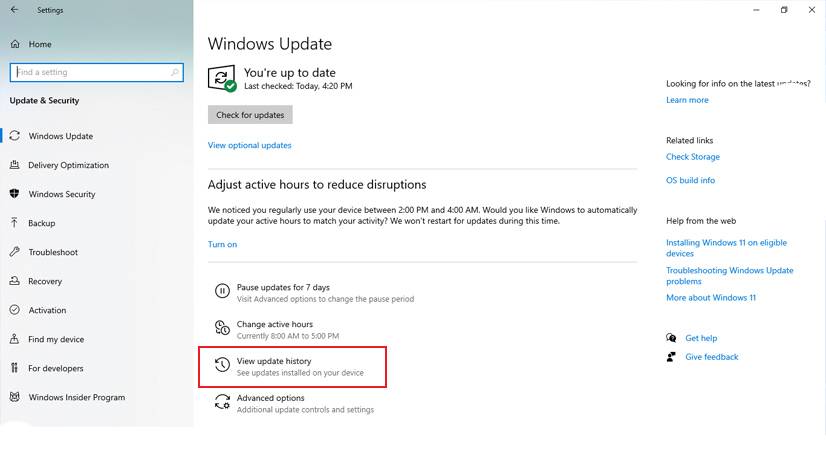
卸载构建更新
可以像常规更新一样卸载构建更新,但是有一个小问题。您只能在安装后的前 10 天内删除构建更新。10 天过去后,您将无法回滚更新。然后您将需要重新安装 Windows 11 或恢复系统备份。
在 10 天内删除构建更新很容易。按 Windows+i 打开设置。在屏幕左侧,您会看到“系统”。在系统菜单下,单击“恢复”。然后,您将在下一个屏幕上看到“高级启动”,旁边有一个“立即重启”按钮。当您重新启动系统时,您会看到一个屏幕,要求您选择一个选项。从那里开始,先进行故障排除,然后是高级选项,然后是卸载更新,最后卸载最新的功能更新。这将删除您系统的所有构建更新。
控制您的系统
尽管卸载更新很简单,但您必须谨慎操作。卸载错误的更新可能会导致稳定性问题。如果您不确定,请联系 Microsoft 客户服务,他们可以帮助解决您可能遇到的任何问题。
到这里,我们也就讲完了《如何在 Windows 11 上卸载更新?》的内容了。个人认为,基础知识的学习和巩固,是为了更好的将其运用到项目中,欢迎关注golang学习网公众号,带你了解更多关于系统,windows系统的知识点!
-
501 收藏
-
501 收藏
-
501 收藏
-
501 收藏
-
501 收藏
-
372 收藏
-
122 收藏
-
362 收藏
-
291 收藏
-
116 收藏
-
322 收藏
-
375 收藏
-
395 收藏
-
197 收藏
-
316 收藏
-
203 收藏
-
177 收藏
-

- 前端进阶之JavaScript设计模式
- 设计模式是开发人员在软件开发过程中面临一般问题时的解决方案,代表了最佳的实践。本课程的主打内容包括JS常见设计模式以及具体应用场景,打造一站式知识长龙服务,适合有JS基础的同学学习。
- 立即学习 543次学习
-

- GO语言核心编程课程
- 本课程采用真实案例,全面具体可落地,从理论到实践,一步一步将GO核心编程技术、编程思想、底层实现融会贯通,使学习者贴近时代脉搏,做IT互联网时代的弄潮儿。
- 立即学习 516次学习
-

- 简单聊聊mysql8与网络通信
- 如有问题加微信:Le-studyg;在课程中,我们将首先介绍MySQL8的新特性,包括性能优化、安全增强、新数据类型等,帮助学生快速熟悉MySQL8的最新功能。接着,我们将深入解析MySQL的网络通信机制,包括协议、连接管理、数据传输等,让
- 立即学习 500次学习
-

- JavaScript正则表达式基础与实战
- 在任何一门编程语言中,正则表达式,都是一项重要的知识,它提供了高效的字符串匹配与捕获机制,可以极大的简化程序设计。
- 立即学习 487次学习
-

- 从零制作响应式网站—Grid布局
- 本系列教程将展示从零制作一个假想的网络科技公司官网,分为导航,轮播,关于我们,成功案例,服务流程,团队介绍,数据部分,公司动态,底部信息等内容区块。网站整体采用CSSGrid布局,支持响应式,有流畅过渡和展现动画。
- 立即学习 485次学习
